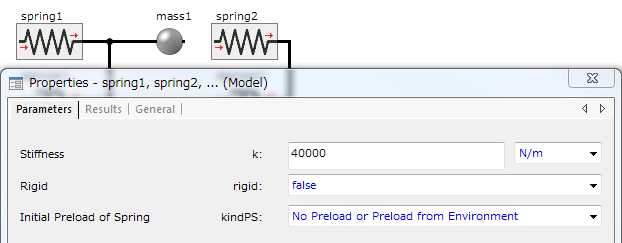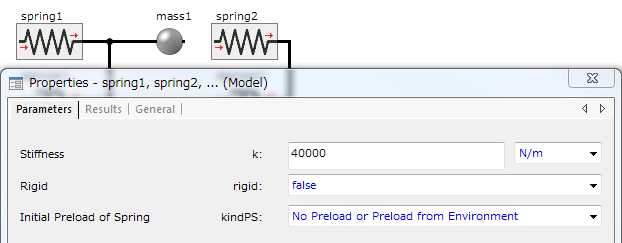今回は、大した内容ではないですがモデルを作成及びパラメータの入力を行う際に覚えておくとちょっと便利な方法についてご紹介します。
トレーニングの際に、モデル内のエレメントをShiftキーを押しながら一つ一つ或いはドラッグにより範囲選択を行う方法さらにはコピーすることで同じ入力値を持たせることが出来るということは説明を行っておりますが、これをもう少し拡張した使い方をご紹介したいと思います。
これに依りパラメータの編集を削減させることが可能ですが、複数のエレメントを選択した状態でPropertiesダイアログ(選択したエレメントの一つをダブルクリックなどで表示)を表示させると選択したエレメントに共通するパラメータを一度に入力,適用することが可能です。
なお、元々異なる値が入力されていた場合にはテキストボックスは空欄となりますので、共通の値を入力したい場合にはその値を入力して確定します。
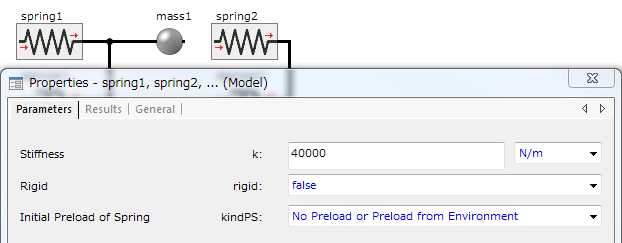
もう一つは、Propertiesダイアログの右下にHelpボタンと並んでいるピンアイコンをOnの状態としておくと、ダイアログが自動的に閉じられること無くユーザーが選択したエレメント或いはグローバルのパラメータ入力状態が自動的に切り替わっていきます。

これに依りOffにしていた場合では、一つ一つダブルクリックをして開いていたダイアログですが連続的に入力していく事が可能となります。